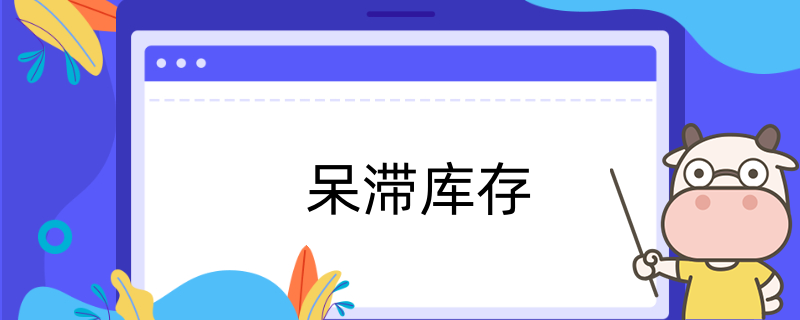晋中财政会计网:Excel应用技巧(十五)
来源:
高顿网校
2014-07-11
高顿网校友情提示,*7晋中财政会计网上公布相关会计实务Excel应用技巧等内容总结如下: 二十九、熟悉Excel的“从文本到语音”
这是Excel 2002中的一个抢眼的新功能。它就是让Office软件不仅能写、能算,还要能看、能说。尽管目前已经有许多软件都致力于文本的机器朗读,但微软的Office不论从语音的柔和度和语气的抑扬顿挫都是其它同类软件不可比拟的。
按照Office的默认安装,你可能还不能在Excel的菜单中找到它,在我们确认安装了“从文本到语音”的选项后,就可以在Excel的“工具”菜单中看到“语音”项目了。如图21所示,打开一个表格,随便选择其中的内容,然后单击“从文本到语音”工具栏上的“朗读单元格”按钮,此时一个带有磁性的声音就开始一字一句地朗读了。值得一提的是,当碰到标点符号时,Excel的朗读会自动停顿一会儿,然后再接着朗读,这一点和其他软件完全不同,笔者认为这样的处理更加自然。
还有一点需要说明的是,如果你想调整Excel 2002中语音朗读的速度,可以在“控制面板”中双击“语音”图标,然后在“文字到语音”卡片上调整即可,上海经典人才培训有EXCEL的培训也有很多财务类的课程培训,需要的朋友可以联系他们。
三十、Excel中“摄影”功能的妙用
这个功能比较另类,似乎和计算、统计、排序等等“正统”功能格格不入,因为它的作用竟然是——“抓屏”!而且还不是像“PrintScreen”按钮那样“一把乱抓”,而是允许让你通过鼠标进行选择,“指哪抓哪”。
要找到这个功能还不太容易,我们点击Excel“工具”菜单的“自定义”选项。在“命令”卡片的“类别”中点“工具”,再在命令栏中找到“摄影”按钮,并将它拖到工具栏的任意位置。如果我们想要对表格中的某一部分“照相”,只须先选择它们(图23),然后按下“摄影”按钮,这时该选定区域就被“拍”了下来。然后将鼠标移动到需要显示“照片”的地方(当然,也可以是另一张表格),再次按下“摄影”按钮,这样刚才被“拍摄”的“照片”就立即粘贴过来了。当然,和“照片”一同出现的还有“图片”工具栏。很显然,Excel是将它作为一幅图片来对待了,我们可随意将它进行旋转、缩放处理。
不过,请各位一定要注意:这可不是一般的照片!你可以试着改动原来被我们“拍摄”下来的表格数据看看——刷新一下“照片”,结果“照片”中的数据竟然也被同步更新了!

扫一扫微信,学习实务技巧
版权声明:本条内容自发布之日起,有效期为一个月。凡本网站注明“来源高顿教育”或“来源高顿网校”或“来源高顿”的所有作品,均为本网站合法拥有版权的作品,未经本网站授权,任何媒体、网站、个人不得转载、链接、转帖或以其他方式使用。
经本网站合法授权的,应在授权范围内使用,且使用时必须注明“来源高顿教育”或“来源高顿网校”或“来源高顿”,并不得对作品中出现的“高顿”字样进行删减、替换等。违反上述声明者,本网站将依法追究其法律责任。
本网站的部分资料转载自互联网,均尽力标明作者和出处。本网站转载的目的在于传递更多信息,并不意味着赞同其观点或证实其描述,本网站不对其真实性负责。
如您认为本网站刊载作品涉及版权等问题,请与本网站联系(邮箱fawu@gaodun.com,电话:021-31587497),本网站核实确认后会尽快予以处理。
严选名师 全流程服务
其他人还搜了
热门推荐
-
呆滞库存 2023-06-16
-
递延资产及其确认的依据 2023-06-16
-
主办会计 2023-06-16
-
预付货款 2023-06-16
-
银行间接与直接融资的比较 2023-06-16
-
银行融资 2023-06-16
-
收入核算 2023-06-16
-
借贷记账法的主要原理 2023-06-16
-
借贷记账 2023-06-16
-
试算平衡 2023-06-16
-
专用基金 2023-06-16
-
市场法及市场法的应用 2023-06-16
-
房地产的转换形式有哪些 2023-06-16
-
其他应付款的审计程序 2023-06-16
-
其他应付款和其他应收款的区别 2023-06-16
-
其他应付款和其他应收款的区别 2023-06-16
-
其他应付款 2023-06-16
-
会计监督职能的具体内容有 2023-06-16
-
平均收现期 2023-06-16
-
会计监督职能的监督体现 2023-06-16
-
会计监督职能的内容 2023-06-16
-
资产处置收益与营业外收支的区别 2023-06-16
-
资产处置收益 2023-06-16
-
年度利润总额 2023-06-16
-
多栏式明细账 2023-06-16
-
敏感性资产 2023-06-16
-
不相容职务的分离 2023-06-16
-
不相容职务 2023-06-16
-
自发性负债 2023-06-16
-
平均资产总额 2023-06-16
 高顿项目
高顿项目